Раздел "Обзор"
Раздел "Обзор"
В личном кабинете SmartPlayer ключевым разделом для любого пользователя является раздел "Обзор". Данный раздел фактически является главной страницей для любого пользователя.
Фактически весь раздел на большое количество зон, которые предоставляют различную информацию для пользователя о его личном кабинете. Все эти хоны будут расписаны ниже на этой странице.
Зона "Сводка по устройствам"
Зона "Сводка по устройствам" даёт краткую сводку о количестве устройств, используемых этой компанией/пользователем. Все используемые устройства имеют конкретные статусы.
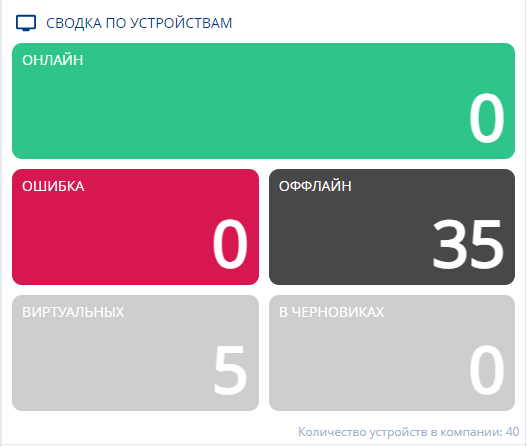
Статусы устройств используемые в этой зоне:
- Онлайн - отмечается зелёным цветом и показывает количество устройств онлайн.
- Оффлайн - отмечается чёрным цветом и показывает количество устройств офлайн.
- Ошибка - отмечается красным цветом и показывает количество устройств, столкнувшихся с ошибкой в работе.
- Виртуальные - отмечается серым цветом и показывает количество используемых виртуальных устройств.
- В черновиках - отмечается серым цветом и показывает устройства, добавленные при помощи специального дистрибутива. Данный дистрибутив соединяет устройства с сервером.
Также присутствует информационная строка с общим количеством устройств в компании.

Зона "Сводка по стелам АЗС"
Зона "Сводка по стелам АЗС" даёт краткую сводку о количестве стел АЗС, используемых этой компанией/пользователем. Все используемые устройства имеют конкретные статусы.
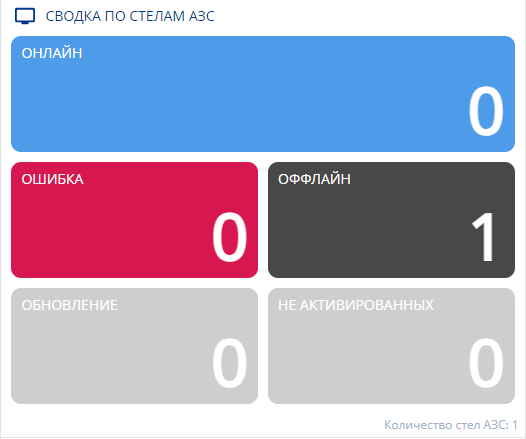
Статусы, используемые в этой зоне:
- Онлайн - отмечается зелёным цветом и показывает количество стел онлайн.
- Оффлайн - отмечается чёрным цветом и показывает количество стел офлайн.
- Ошибка - отмечается красным цветом и показывает количество стел, столкнувшихся с ошибкой в работе.
- Обновление - отмечается серым цветом и показывает количество обновляемых стел.
- Не активированы - отмечается серым цветом и показывает количество неактивированных стел.
Также присутствует информационная строка с общим количеством стел в компании.

Зона "Сводка расписаний"
Зона "Сводка расписаний" даёт краткую сводку о количестве расписаний, используемых на устройствах этой компании/пользователя. Отображаемая информация делится на три основных блока и один дополнительный.
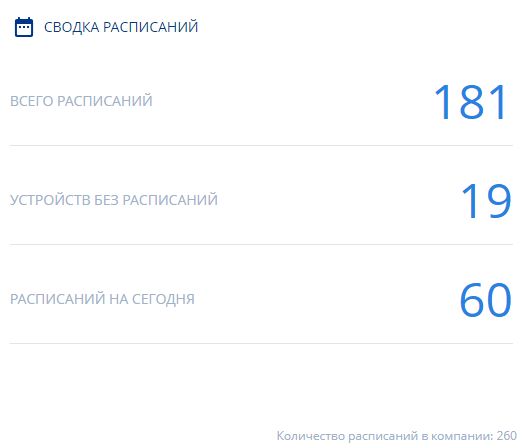
Основные блоки:
- Всего расписаний - отображает общее количество расписаний на все устройства компании/пользователя.
- Устройства без расписания - отображает общее количество устройств не имеющих расписаний у компании/пользователя.
- Расписания на сегодня - отображает количество расписаний, используемых сегодня на устройствах компании/пользователя.
Дополнительный блок называется - "Количество расписаний на устройствах".

Зона "Статистика использования хранилища"
Зона "Статистика использования хранилища" даёт краткую сводку об использовании внутренних хранилищ в личном кабинете компании/пользователя. Отображаемая информация будет делиться на статистическую и функциональную.
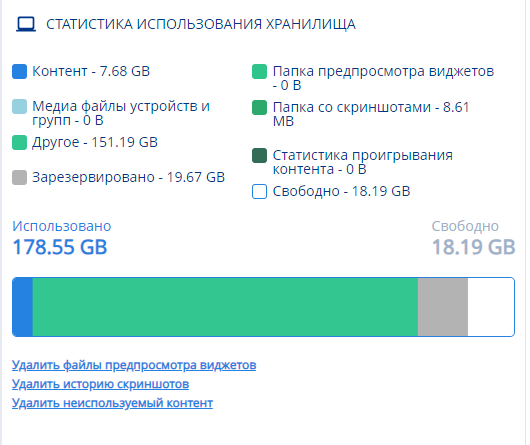
Статистическая информация:
- Контент - общий объём используемого контента внутри хранилища. Измеряется в ГБ (GB). Графически помечается синим цветом на шкале.
- Медиа файлы устройств и групп - общий объём медиа контента находящийся непосредственно на самом сервере. Данные находятся не в системе SmartPlayer. Измеряется в ГБ (GB). Графически помечается бирюзовым цветом на шкале.
- Другое - общий объем файлов, не попадающих под основное категории. В него входит: ОС, системные файлы, сторонние программы. Измеряется в ГБ (GB). Графически помечается яркое зелёным цветом на шкале.
- Зарезервировано - общий объём нераспределённой памяти. Измеряется в ГБ (GB). Графически помечается серым цветом на шкале.
- Папка предпросмотра виджетов - общий объём, выделенный под функцию предпросмотра виджета. Измеряется в ГБ (GB). Графически помечается светло зелёным цветом на шкале.
- Папка со скриншотами - общий объём, выделенный под скриншоты. Измеряется в ГБ (GB). Графически помечается зелёным цветом на шкале.
- Статистика проигрывания контента - общий объём, выделенный под информацию связанную с проигрывающимися данными. Измеряется в ГБ (GB). Графически помечается тёмно зелёным цветом на шкале.
Статистическая информация для шкалы: Использовано - общий объём, используемый памяти. Отмечается синим цветом на шкале. Свободно - общий свободный объём памяти. Отмечается белым цветом на шкале.
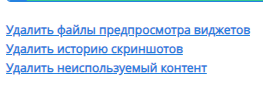
Функциональная часть представлена тремя возможностями:
- Удалить файлы предпросмотра виджетов - удаляет данные из папки предпросмотр виджетов и сбрасывает счетчик.
- Удалить историю скриншотов - удаляет данные из папки скриншоты, которые были получены с устройства и сбрасывает счетчик.
- Удалить неиспользуемый контент - удалить контент, который не использовался в системе более двух недель.
Зона "Статистика трафика сервера за текущий день"
Зона "Статистика трафика сервера за текущий день" даёт краткую информацию о входящем и исходящем трафике в личном кабинете за день.
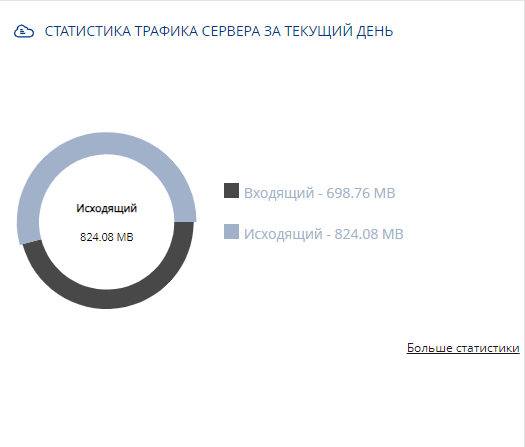
Статистика трафика за текущий день делится на две области:
- Входящий трафик - объём информации приходящие в личный кабинет
- Исходящий трафик - объём информации отправленной из личного кабинета
При наведении на одну из областей происходит ее подсвечивании и приводиться подробная информация об конкретных объемах трафика.
Внутри данной зоны располагается справу-внизу кликабельная кнопка "Больше статистики". При нажатии на нее откроется окно, в котором необходимо выставить параметры для отчета.
Параметрами для отчета являеются:
- Дата начала - точка отсчёта для создания отчёта.
- Дата окончания - завершающая точка для создания отчёта.
После выставления данных параметров, можно нажать кнопку "Создать отчёт" и система произведёт компиляцию и сборку данных по промежуткам выставленным пользователем. Если данное действие ненужно - можно нажать кнопку "Закрыть".
После сбора отчёта пользователя перенесет на другую страницу с отчётами о трафике.
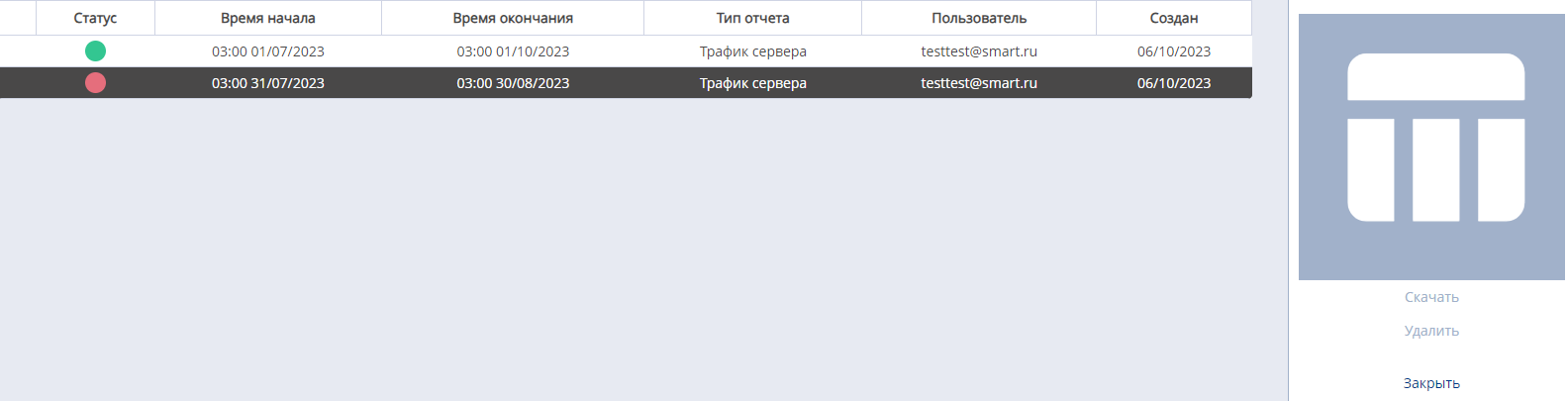
После создания отчёта можно кликнуть по нему и сделать несколько манипуляций в правом тулбаре:
- Скачать отчёт
- Удалить отчёт
- Закрыть окно тулбара
Зона "Сводка о пользователе"
Зона "Сводка о пользователе" даёт краткую информацию о данных пользователя.
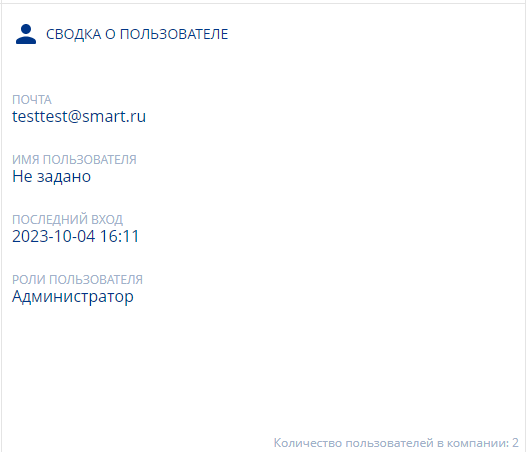
В эти данные входит:
- Почта - электронная почта, к которой привязан личный кабинет
- Имя пользователя - имя пользователя внутри личного кабинета
- Последний вход - указывается дата последнего входа
- Роли администратора - выданная для пользователя роль в личном кабинете
В данной зоне есть информации об общем количестве пользователей в компании. Она располагается справа-внизу этой зоны.

Зона "Активные сессии"
Зона "Активные сессии" даёт краткую информацию о пользователях, использующих личный кабинет.
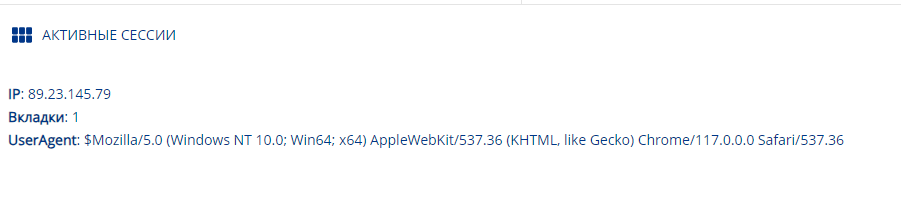
В эту информацию входит:
- Ip - адрес - записывается IP-адрес пользователя
- Вкладки - указывается количество открытых вкладок
- User Agent - описывается краткая информация о системе пользователя и его браузере
Также, если несколько пользователей зайдут в личный кабинет одновременно, все они и их данные единовременно отразятся в данной зоне.
Зона "Общая информация"
Зона "Общая информация" включает в себя кликабельные кнопки и обзорные данные.

К кликабельным кнопкам относятся:
- Документация - это ссылка позволяющая перейти на официальную Wiki SmartPlayer. Располагается слева внизу страницы.
- Обновить - это кнопка обновляет информацию о сервере. Располагается слева внизу. Обновляется автоматические раз в 10 минут, о чём говорится в строке рядом с кнопкой. Таймер сбрасывается при переходе в другой раздел и возвращении обратно в раздел "Обзор", а также при обновлении страницы (нажатии клавиши "F5")
В данной зоне также показывается предупреждающая информация о паролях, сообщающая о том, что всех пользователей разлогинит и "выбросит" из всех сессий при смене пароля.

Итоговый результат
Пользователь знает и понимает какую предоставляет раздел "Обзор" личного кабинета, а также умеет использовать возможности этого раздела.